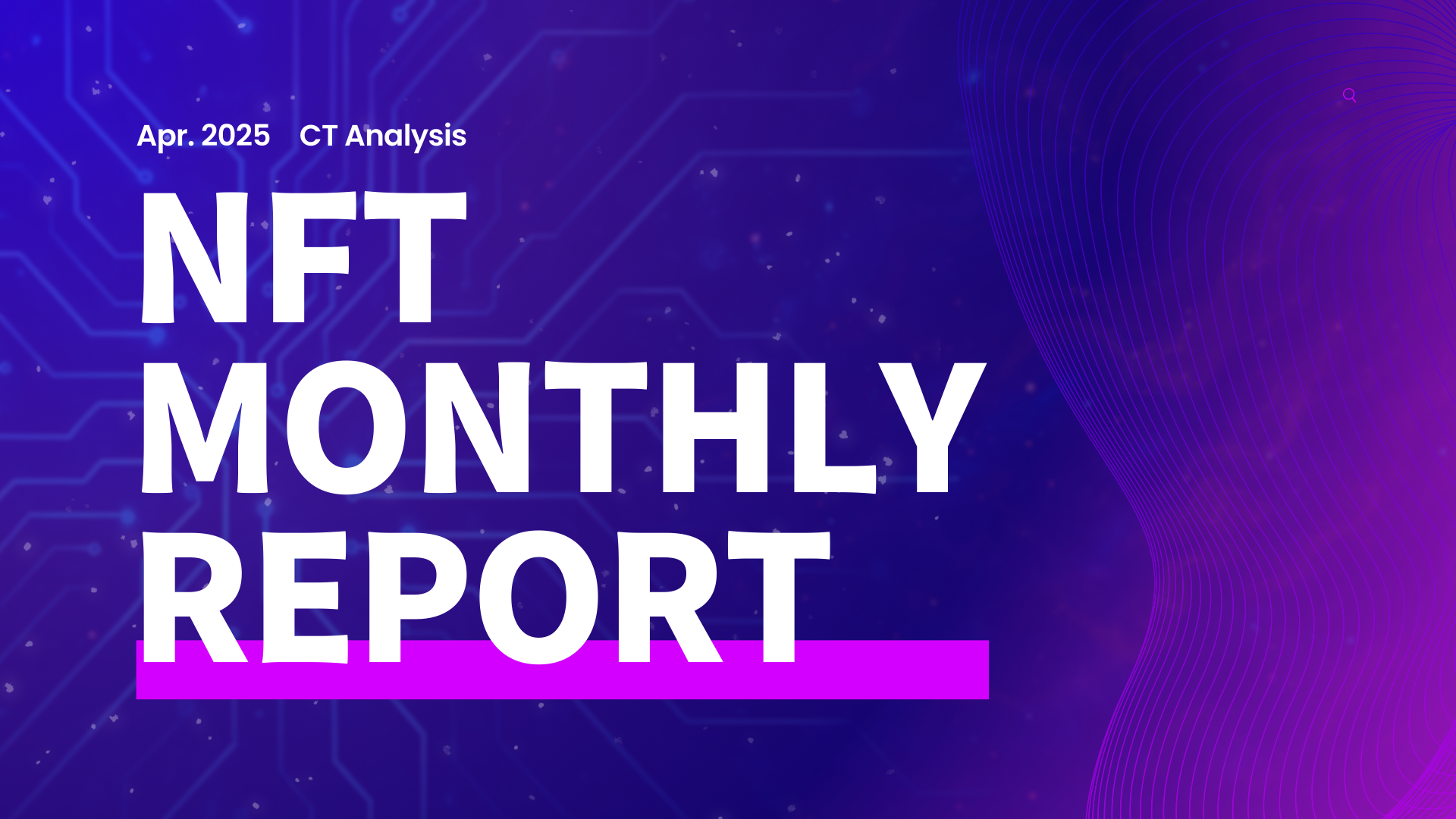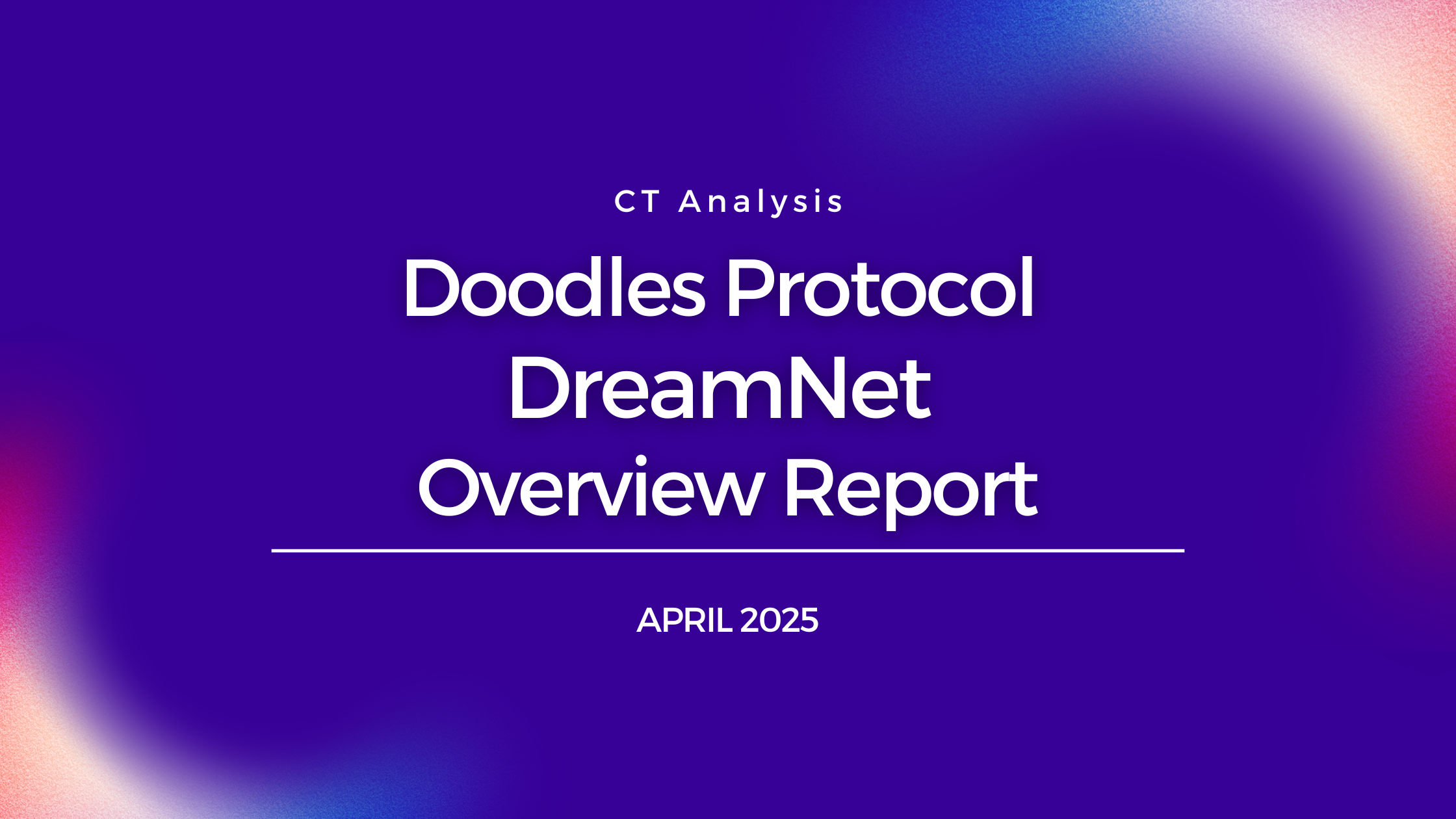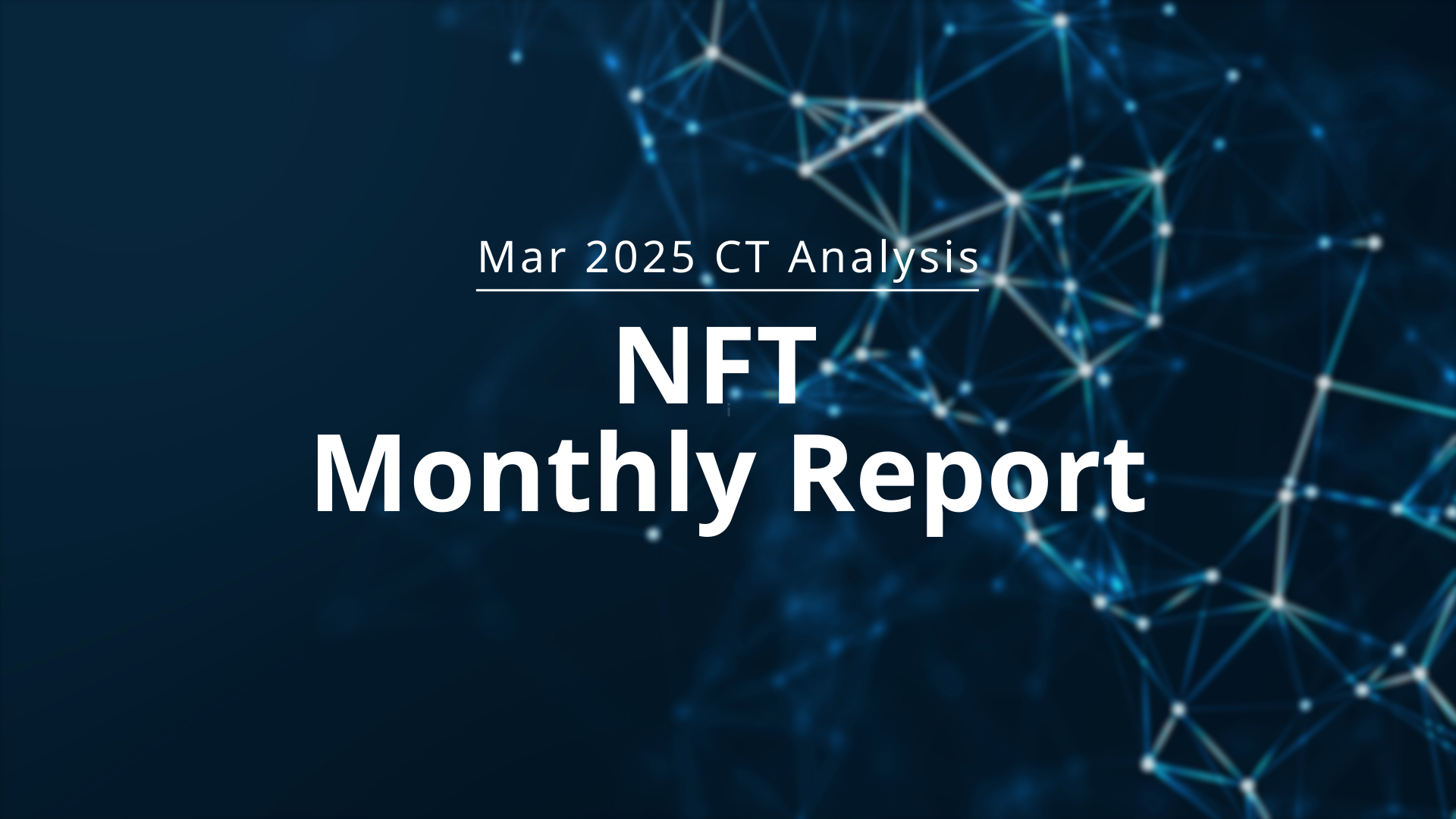【Myceliumウォレットの特徴・使い方】仮想通貨を安全に管理しよう
さっちゃん
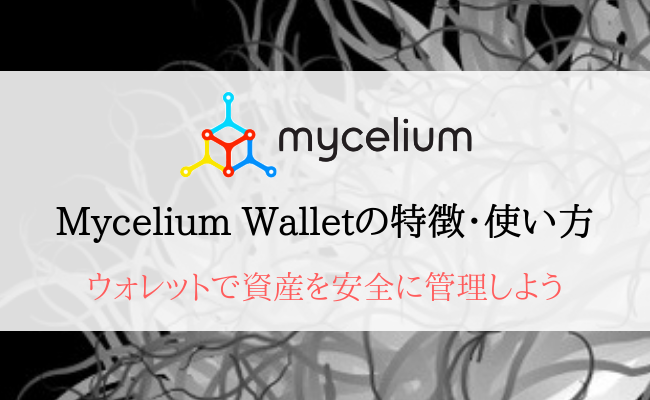
注目記事
Myceliumは端末上に秘密鍵情報を保持するタイプのビットコインウォレットで、安全性が高いのが特徴です。
なお、対応している仮想通貨はビットコインだけなので、多くの種類の仮想通貨を管理したいという人には少し不向きなウォレットになっています。
こちらのページでは、そんなMyceliumの特徴やインストール手順、使い方を画像付きで解説しながらまとめています。
これを読めば、Myceliumがどんなウォレットなのかがわかり、基本的な使い方までマスターすることができますよ!
目次
Myceliumの特徴を簡単に確認しておこう!
まずはMyceliumの特徴について簡単に振り返りましょう。
どんな特徴があるアプリ(ウォレット)なのかを知ったうえで利用すると、より安全に・安心して利用することができます。
- Myceliumの特徴まとめ
- ビットコインが保管できる
- コールドストレージ機能を備えている
- iOS版の日本語化はされていない
ビットコインが保管できる
Myceliumでは購入したビットコインを保管することができます。
ハッキングリスクに備えて取引所には大量のBTCは預けず、Myceliumのようなウォレットに入れておきましょう。
また、アプリなので入金や送金を、QRコードを表示させて即座に行うことも可能です。
- Check
- イーサリアムやリップルなど、ビットコイン以外の仮想通貨は保管することができません。ビットコイン専用ウォレットになっています。
オフラインで資産を管理できるコールドストレージ機能も備えている
Myceliumにはオフラインで資産を管理できる「コールドストレージ機能」があります。
ウォレットがネットにつながっている「オンライン」な状態であれば、ハッキングによりウォレット情報・資産が流出するリスクが高まります。
一方、Mycelium(コールドストレージ)では、オフラインで資産管理できるため、情報や資産が外部に漏れるリスクを抑えることが可能です。
Myceliumは秘密鍵を端末上で保持するタイプのウォレットなので、比較的ハッキングリスクが低くなります。
ただし、端末ごと乗っ取られるなど、リスクがゼロになるわけではないということは覚えておきましょう。
- コールドストレージとは
- インターネットとはつながっていない場所で仮想通貨資産を保管することをいいます。Myceliumは端末上にオフラインで資産を管理することになるので、コールドストレージというわけですね。
日本語版は公開されていない
現在、iOS端末向けでは日本語版のアプリは公開されていない状況です。
(Androidアプリでは対応済みです)
とはいっても、内容がそこまで難しい英語なわけではありません。
慣れてしまえば英語の説明も苦ではなくなります。英語力アップも兼ねてトライしてみましょう。
- iOS版最新情報について
- 現在iOS版は非公開となっており、ダウンロードができない状況です。また、再度ダウントードができるようになる時期は未定です。
Myceliumをダウンロード・インストールして初期設定を済ませよう
それでは、実際にMyceliumのダウンロード・インストール手順、初期設定について解説していきます。
ダウンロード・インストール自体は簡単に済ませることができます。
iOSならAppstore・AndroidならGooglePlayからダウンロードできる
iPhoneをお使いの方はAppstoreから、Androidをお使いの方はGooglePlayからMyceliumのアプリ をダウンロードすることができます。
ネットワーク環境が整った場所でダウンロードを実行しましょう。
Androidの方はこちら
インストールが完了したらウォレットの作成(初期設定)をする

インストール後、アプリのトップ画面に移ると、右上に「BACKUP NOW」というボタンが表示されます。
データ紛失に備えて、必ずバックアップを実行してください。
「後でバックアップすればよいか」と思ってしますと、中々バックアップをする機会が無くなってしまします。
インストール後、すぐにバックアップすると忘れずに済みます。
- バックアップは確実に
- Myceliumだけにかかわらず、ウォレット・パスワード関連のバックアップは必ず取るとともに、その情報は安全なところに保存しておきましょう。
Myceliumの使い方を徹底解説!
それでは、Myceliumの詳しい使い方について確認していきましょう。
これさえ覚えておけばMyceliumの基本的な操作についてはバッチリです。
ホーム画面で仮想通貨の残高を確認する
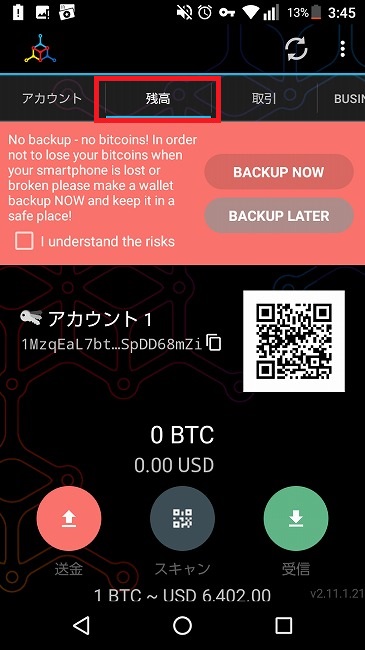
アプリ画面上部の「残高」をタップします。

すると現在保有している仮想通貨の残高が確認できます。
画像の画面は、現在仮想通貨を保有していない為「0」と表記されています。
ウォレットに仮想通貨を入金してみよう(受け取り方法)
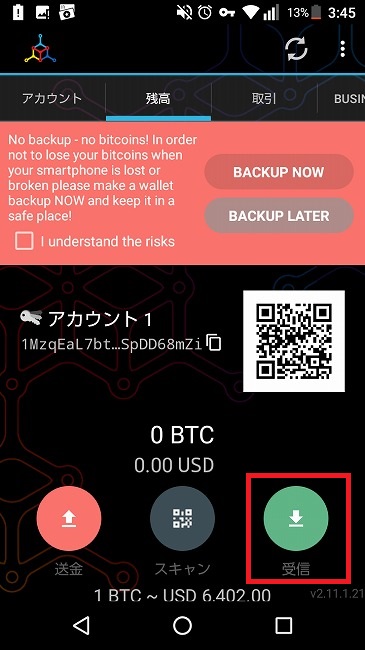
残高の画面から、緑色の「受信」ボタンをタップします

アクセスコードが表示されますので、このコード宛てに仮想通貨を送金します。
額は、下にあるキーボードのボタンをタップすると入力できます。
- Check
- ビットコイン以外の仮想通貨は送ることができないので注意しましょう。
仮想通貨を外部に送金する(出金する)方法を紹介!

同じく、残高画面から今度は赤い「送金」ボタンをタップします。
送金先のアドレス入力方法を選択します。
その後、キーボードボタンをタップして金額を入力して、手数料選択に移ります。
最後に、送金ボタンをタップします。
- 手数料はどうするべき?
- 手数料を高く設定すると送金が早く行われます。急いでいない場合はデフォルト、急いでいる場合はデフォルトの2倍~5倍程度にしておくのがおすすめです。
アカウントを追加してウォレットを使い分ける
Myceliumでは複数のアカウント(ウォレット)を作成して、それぞれを使い分けることができます。

左上のアカウントをタップした後、右上の鍵マークをタップします。
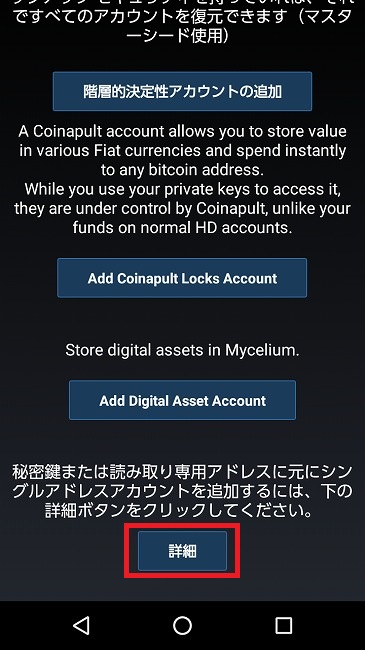
新しいアカウントを追加する際は、一番下の「詳細」ボタンをタップしてください。

一番下にある「Generate BTC SA Account」をタップします。
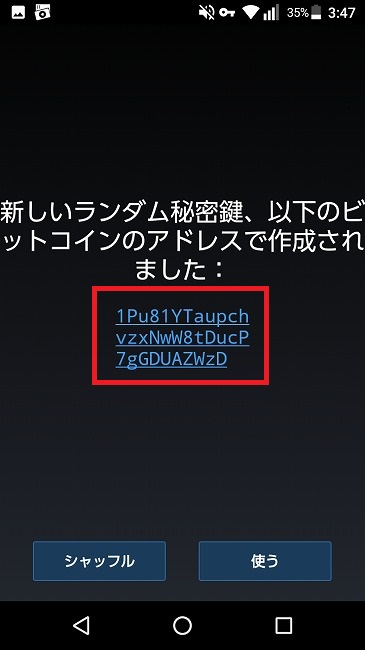
すると、新しいアドレスが表示されます。
「使う」ボタンをタップすると新しいアカウントとして追加が完了します。
細かい設定は「メニュー」から調整しよう

右上にある縦3つの点マークをタップします。
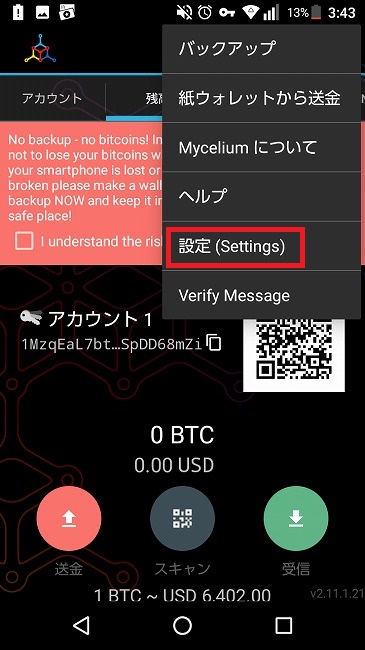
タップすると、メニューが表示されますので、「設定」ボタンをタップしてください。

この画面から、言語やバックアップの設定が可能です。迷ったら、この設定画面に飛んで、確認を行いましょう。
仮想通貨ウォレット「Mycelium」をインストールして活用しよう!
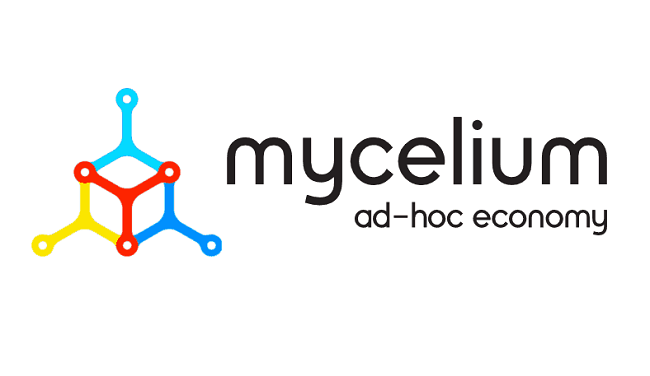
仮想通貨ウォレット「Mycelium」の特徴や使い方についてまとめました。
ビットコインしか扱うことができないので、利便性はそこまで高くありませんが、分散先の1つとしては十分に活用できそうですね。
インストールして使い方を覚えておいて損はありません。
仮想通貨取引を安全に行うためにも、Myceliumを含むウォレットアプリを有効に活用していきましょう!




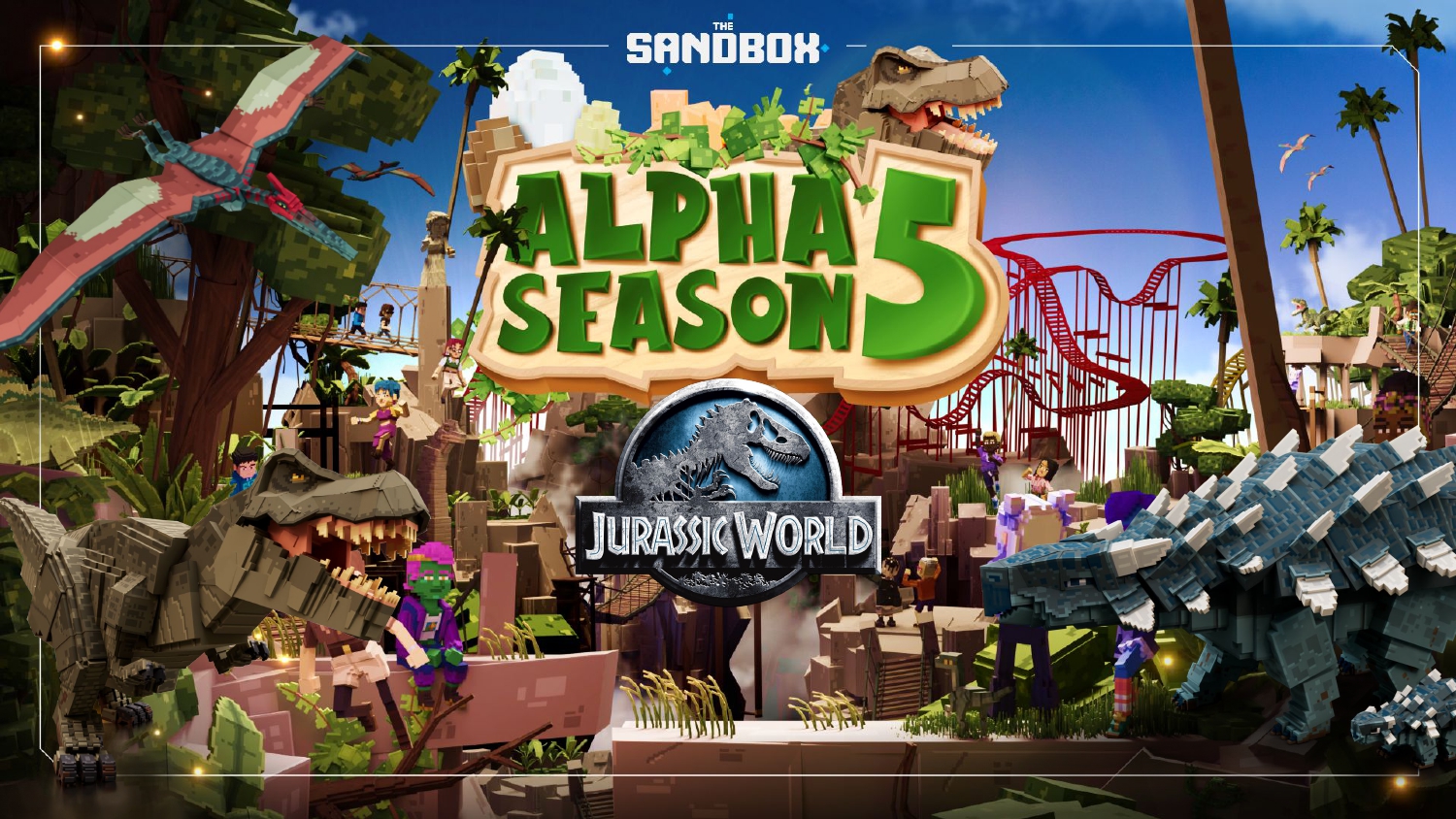
















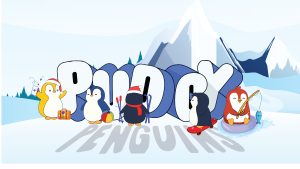









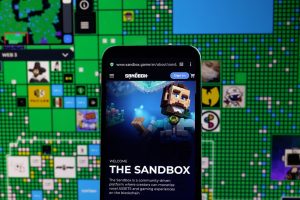


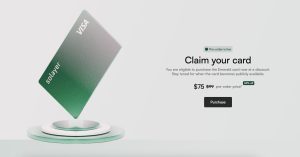













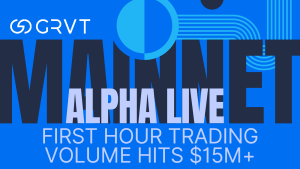


 有料記事
有料記事